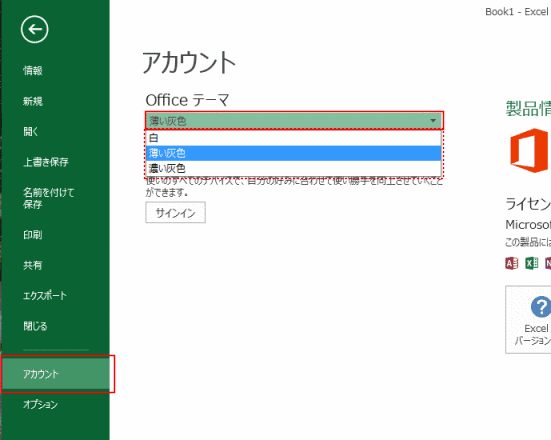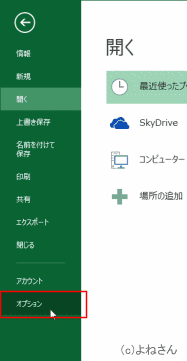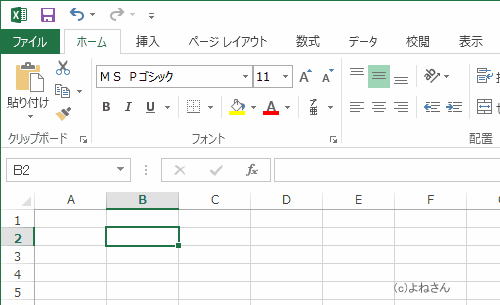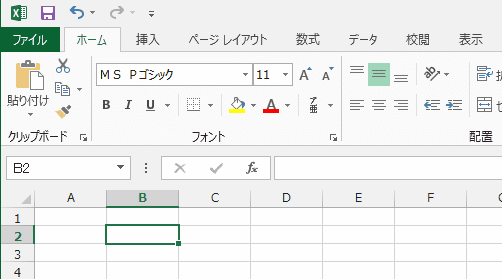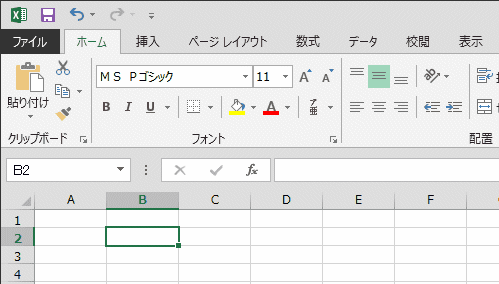-
よねさんのExcelとWordの使い方 »
-
エクセル2013基本講座:目次 »
-
画面表示 »
-
Excel2013のOfficeテーマを変更する(背景を変更する)
Officeテーマを変更する Topへ
- Excel2013の画面が白っぽくて見づらい、見にくい・・・といった反応がOffice2013プレビュー版で多かったようで、Office2013の正式版では背景色を変更できるようになっています。
ただし、Excel2013だけではなくWord2013などOffice2013の製品のすべてに反映します。
- 設定手順は2通りあります。
- [ファイル]タブをクリックしてバックステージビューを表示し、[アカウント]を選択します。
「Officeテーマ」で選択します。白、薄い灰色、濃い灰色の選択ができます。
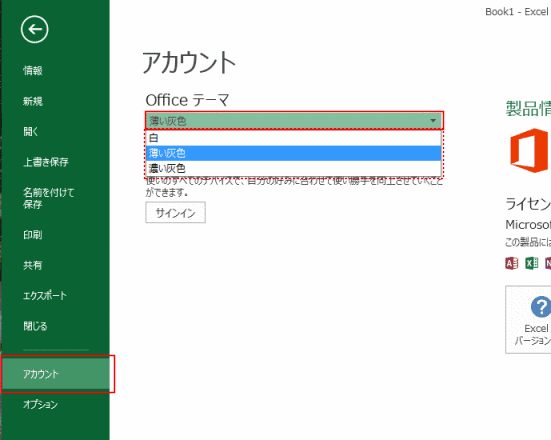
- [ファイル]タブをクリックしてバックステージビューを表示し、[オプション]を選択します。
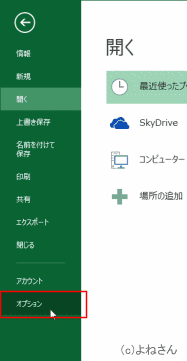
[基本設定]を選択し、Officeテーマで選択します。白、薄い灰色、濃い灰色の選択ができます。
好みに応じて変更します。

-
白に設定した状態(初期状態)
- 全体が白くなります。ややまばゆい感じです。
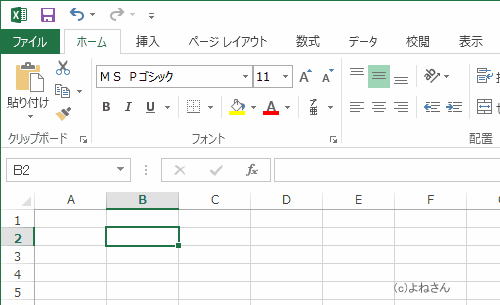
-
薄い灰色に設定した状態
- 背景が薄い灰色になり、目にやさしい気がします。
このサイトではこの設定での画像を使用することになりそうです。
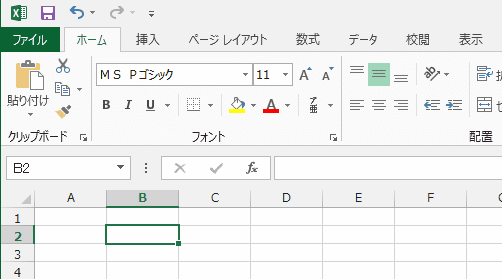
-
濃い灰色に設定した状態
- ファイルタブが黒っぽい色になり、バックステージビューも同じ色になります。
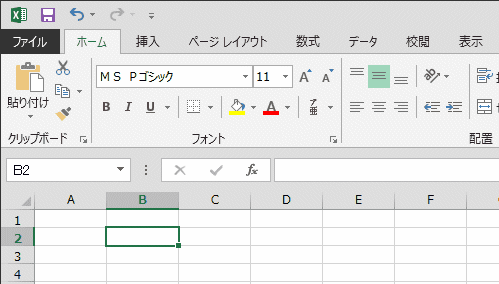
よねさんのExcelとWordの使い方|エクセル2013基本講座:目次|画面表示|Officeテーマを変更する(背景を変更する)